Pasos para realizar una restauración del sistema en Windows 11

Si experimentas errores o bloqueos, sigue los pasos para una restauración del sistema en Windows 11 para regresar tu dispositivo a una versión anterior.
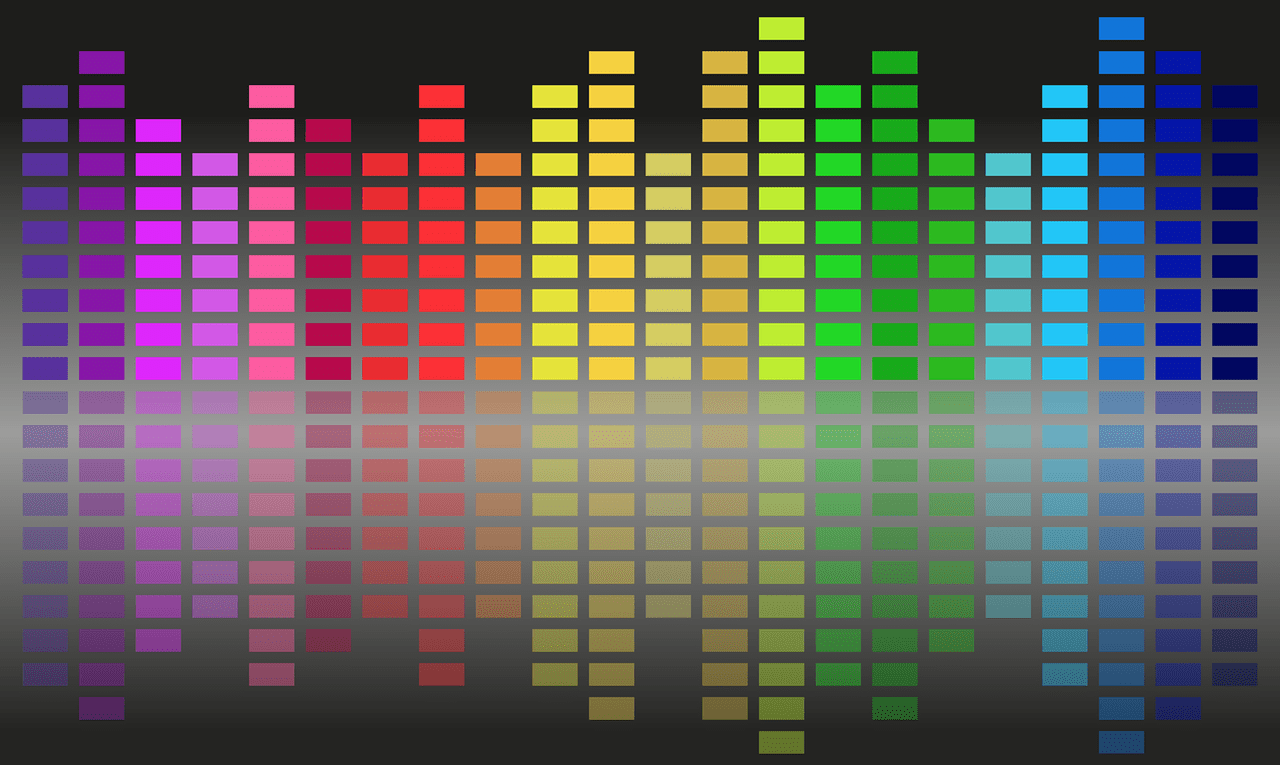
La mayoría de los audífonos modernos y de audio funcionan en “estéreo”. Esto significa que reproducen dos canales de audio, el izquierdo y el derecho. Por lo general, estos canales son ligeramente diferentes, aunque esto no es un requisito. El uso de dos canales puede proporcionar una sensación de posicionamiento espacial para los sonidos que se reproducen.
Por ejemplo, al hacer que cierto instrumento en una canción suene un poco más fuerte y más temprano en un oído que en el otro, nuestro cerebro lo interpreta como el sonido que viene de esa dirección. Esto se lleva más lejos en el audio 3D adecuado, como el que se encuentra a menudo en los videojuegos y el audio binaural.
En los videojuegos, tu personaje generalmente se encuentra en un mundo tridimensional, y con un procesamiento de sonido cuidadoso y una administración del volumen estéreo, es posible hacer que los sonidos parezcan provenir de una dirección específica, como detrás de ti oa tu izquierda, lo que te da experiencia más inmersiva. En audio binaural, se utilizan dos micrófonos para grabar dos canales de sonido separados que se asignan directamente a sus auriculares y oídos izquierdo y derecho. Con esta técnica, es posible reproducir audio con tanta precisión que podría seguir un objeto que se mueve a su alrededor a través del sonido.
Sin embargo, hay momentos en los que el audio estéreo empeora las cosas. Por ejemplo, si solo tiene un auricular, o si es sordo de un oído, aún desea escuchar todos los sonidos. En este escenario, es posible que no pueda obtener la experiencia 3D completa, pero no querrá perderse ninguno de los sonidos que se reproducen en los otros auriculares.
Aquí es donde entra el audio mono. Mono combina ambas pistas de audio estéreo en una pista, esto pierde la capacidad de audio 3D, pero también significa que todos los sonidos son audibles para cada oído. Afortunadamente, para aquellas personas que desean usar audio mono, hacerlo es fácil en Windows 10.
Cómo habilitar el audio mono en Windows 10
Puede abrir la aplicación Configuración en la página exacta y la configuración que necesita, presionando la tecla de Windows, escribiendo "Activar o desactivar audio mono" y presionando enter.
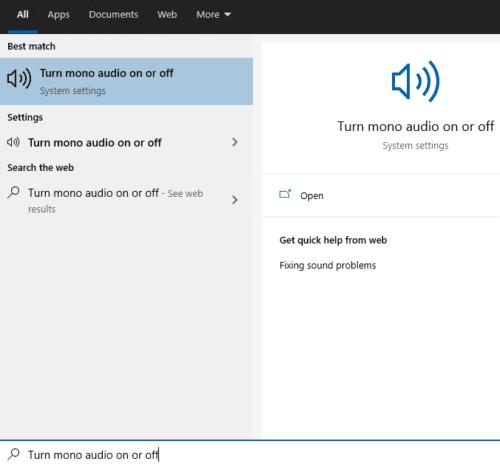
Presione la tecla de Windows, escriba "Activar o desactivar audio mono" y presione enter.
En la aplicación Configuración, haga clic en el control deslizante "Activar audio mono" a la posición "encendido". La configuración se aplicará instantáneamente, no es necesario guardar nada.
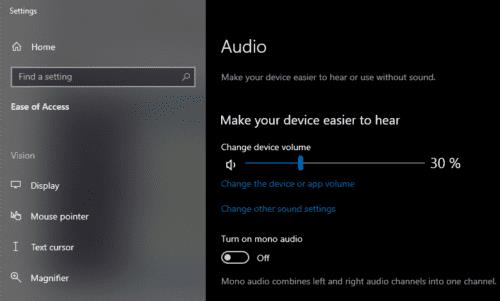
Haga clic en el control deslizante "Activar audio mono" para que esté en la posición "encendido".
Si experimentas errores o bloqueos, sigue los pasos para una restauración del sistema en Windows 11 para regresar tu dispositivo a una versión anterior.
Si estás buscando las mejores alternativas a Microsoft Office, aquí tienes 6 excelentes soluciones para comenzar.
Este tutorial te muestra cómo puedes crear un icono de acceso directo en el escritorio de Windows que abre un símbolo del sistema en una ubicación específica de la carpeta.
¿Es Start11 mejor que la barra de tareas de Windows? Echa un vistazo a algunas de las ventajas clave que Start11 tiene sobre la barra integrada de Windows.
Descubre varias maneras de solucionar una actualización de Windows dañada si tu máquina tiene problemas después de instalar una actualización reciente.
¿Estás luchando por descubrir cómo establecer un video como protector de pantalla en Windows 11? Revelamos cómo hacerlo utilizando un software gratuito que es ideal para múltiples formatos de archivos de video.
¿Te molesta la función Narrador en Windows 11? Aprende cómo deshabilitar la voz del narrador de múltiples maneras fáciles.
Mantener múltiples bandejas de entrada de correo electrónico puede ser complicado, especialmente si tienes correos importantes en ambos. Este artículo te mostrará cómo sincronizar Gmail con Microsoft Outlook en dispositivos PC y Mac de Apple.
Cómo habilitar o deshabilitar el sistema de archivos cifrados en Microsoft Windows. Descubre los diferentes métodos para Windows 11.
Te mostramos cómo resolver el error Windows no puede iniciar sesión porque no se puede cargar su perfil al conectar a una computadora a través de Escritorio Remoto.






